Αν θέλετε ποτέ να βγείτε περισσότερο από σαςLinux desktop προσαρμόζοντας το, έχετε τύχη. Το περιβάλλον επιφάνειας εργασίας του Gnome υποστηρίζει επεκτάσεις παρόμοια με το πρόγραμμα περιήγησης ιστού. Μπορείτε να προσαρμόσετε το Gnome Shell με επεκτάσεις. Με τις επεκτάσεις, οι χρήστες μπορούν να προσθέσουν προσαρμοσμένες λειτουργίες στην επιφάνεια εργασίας τους. Αυτές οι επεκτάσεις είναι άμεσα διαθέσιμες για οποιονδήποτε χρήση, χωρίς αλλαγές. Το μόνο που απαιτείται είναι ένας web-browser για να πάει τα πράγματα. Σε αυτό το άρθρο, θα αναφερθούμε στον τρόπο εγκατάστασης του χρόνου εκτέλεσης του προγράμματος περιήγησης Gnome, από όπου μπορείτε να λάβετε επεκτάσεις και πώς να τις εγκαταστήσετε. Επιπλέον, θα εξετάσουμε τον τρόπο χρήσης του εργαλείου Gnome tweak για να απενεργοποιήσετε και να απεγκαταστήσετε διάφορες επεκτάσεις.
Εργαλείο ενσωμάτωσης Chrome
Για να προσαρμόσετε το Gnome Shell με επεκτάσεις, εσείςχρειάζονται ένα πρόγραμμα περιήγησης ιστού. Αυτό οφείλεται στο γεγονός ότι το Gnome βασίζεται σε ένα κατάστημα επέκτασης που βασίζεται στον browser. Δυστυχώς, γίνεται όλο και πιο δύσκολο και πιο δύσκολο να φορτώσετε τα πράγματα στο πρόγραμμα περιήγησης. Τα πρόσθετα δεν φορτώνουν πια. Στην πραγματικότητα, το Google Chrome συνεργάστηκε με τον ιστότοπο επέκτασης Gnome. Στη συνέχεια, η Google απέσυρε το API Plugin Netscape και σταμάτησε να λειτουργεί.

Εξαιτίας αυτού, πήραν οι προγραμματιστές του Gnomeνα δημιουργήσουν ένα εργαλείο ολοκλήρωσης. Δείτε πώς μπορείτε να το εγκαταστήσετε σε διαφορετικές διανομές Linux, έτσι ώστε οι χρήστες να μπορούν να χρησιμοποιήσουν το Chrome για να εγκαταστήσουν τα αγαπημένα τους κομμάτια.
Arch Linux
Το χρόνο εκτέλεσης του Chrome Gnome δεν είναι συσκευασμένο επί του παρόντος στις επίσημες αποθήκες Arch Linux. Ευτυχώς υπάρχει διαθέσιμο πακέτο AUR.
Εγκαταστήστε το κατεβάζοντας αυτό το πακέτο AUR.
Ubuntu
sudo apt-get install chrome-gnome-shell
Μαλακό καπέλλο
Ο χρόνος εκτέλεσης του Gnome είναι διαθέσιμος στο Fedora με τη βοήθεια ενός πακέτου Copr. Εγκαταστήστε το με τις εξής εντολές:
sudo dnf copr enable region51/chrome-gnome-shell sudo dnf install chrome-gnome-shell
OpenSUSE
Ο χρόνος εκτέλεσης του Google Chrome Gnome είναι διαθέσιμος στην υπηρεσία Open SUSE build. Πηγαίνετε σε αυτή τη σελίδα για να το πάρετε.
Κάθε τρέχουσα έκδοση του OpenSUSE (Leap and Tumbleweed) έχει ένα κουμπί εγκατάστασης 1 κλικ. Κάντε κλικ στο κουμπί για να εμφανιστεί το εργαλείο εγκατάστασης YaST και σύντομα θα είναι στο σύστημα του Chrome Gnome runtime.
Gentoo
sudo emerge -av gnome-extra/chrome-gnome-shell
Αλλα
Εάν το λειτουργικό σας σύστημα δεν βρίσκεται σε αυτήν τη λίστα, ο καλύτερος τρόπος για να έχετε το χρόνο εκτέλεσης του Chrome είναι να το συντάξετε με το χέρι. Ακολουθούν οι οδηγίες κατασκευής.
Επέκταση του προγράμματος περιήγησης Firefox
Για να εγκαταστήσετε επεκτάσεις Gnome σε Linux μεFirefox, απαιτείται επέκταση προγράμματος περιήγησης. Αυτό θα επιτρέψει στον Firefox να αλληλεπιδρά άμεσα με το περιβάλλον επιφάνειας εργασίας του Gnome Shell. Αποκτήστε την επέκταση του προγράμματος περιήγησης εδώ. Θα εμφανίσει ένα αναδυόμενο παράθυρο, ζητώντας από τον χρήστη να το εγκαταστήσει. Όταν εγκατασταθεί η επέκταση, η προειδοποίηση θα πάει μακριά.
Σημείωση: ακολουθήστε τις παραπάνω οδηγίες εκτέλεσης του Chrome για να λάβετε επεκτάσεις που λειτουργούν με τον Firefox, εκτός από την εγκατάσταση της επέκτασης του προγράμματος περιήγησης.
Εγκατάσταση των επεκτάσεων
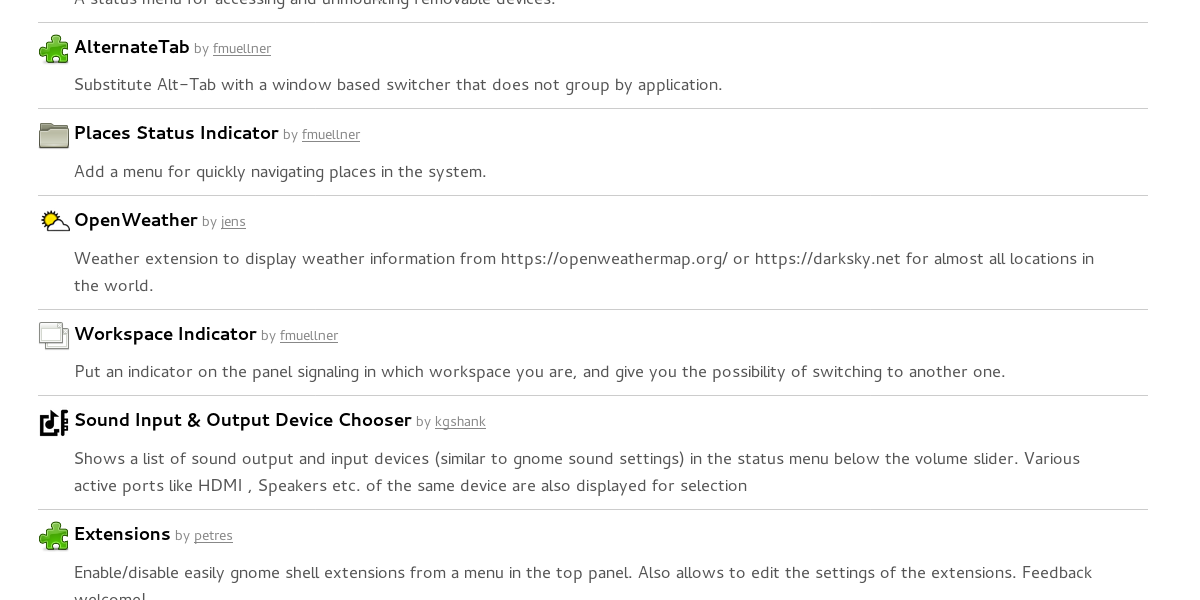
Λήψη των επεκτάσεων του Gnome που λειτουργούν στον υπολογιστή σας Linuxείναι πολύ απλή. Αρχικά, κατευθυνθείτε στην επίσημη σελίδα επέκτασης. Πρόκειται για ένα κατάστημα που φιλοξενεί μια ποικιλία διαφορετικών τύπων τροποποιήσεων και αλλαγές στο περιβάλλον επιφάνειας εργασίας του Gnome. Χρησιμοποιήστε το κουμπί αναζήτησης για να βρείτε κάτι συγκεκριμένο. Εναλλακτικά, μεταβείτε στην αριθμημένη λίστα και επιλέξτε μια επέκταση.
Κάθε μεμονωμένη επέκταση έχει μια ειδική σελίδα με λεπτομερή περιγραφή. Κάθε σελίδα έχει επίσης ένα κουμπί εγκατάστασης. Κάντε κλικ στο κουμπί εγκατάστασης για να εγκαταστήσετε την επέκταση στην επιφάνεια εργασίας του Gnome.
Ενεργοποίηση, απενεργοποίηση και κατάργηση της εγκατάστασης επεκτάσεων
Οι επεκτάσεις διαχειρίζονται μέσω ενός προγράμματος που ονομάζεται"Gnome Tweak Tool". Με αυτό, οι χρήστες είναι σε θέση να ενεργοποιήσουν, να απενεργοποιήσουν και να απεγκαταστήσουν επεκτάσεις. Το εργαλείο τσίμπημα είναι ένα ουσιαστικό μέρος του περιβάλλοντος Gnome Desktop λόγω του ότι φιλοξενεί πολλές ρυθμίσεις που οι χρήστες μπορούν να "τσίμπημα".
Συνήθως, οι χρήστες θα βρουν αυτό το εργαλείο ήδη εγκατεστημένο στο λειτουργικό σύστημα Linux που βασίζεται στο Gnome. Εάν όχι, είναι πολύ εύκολο να εγκαταστήσετε.
Σημείωση: λειτουργικό σύστημα που δεν περιλαμβάνεται στη λίστα; Μην ανησυχείς! Απλά αναζητήστε το "εργαλείο gnome-tweak" στη θέση που κανονικά εγκαθιστάτε το λογισμικό.
Ubuntu
sudo apt install gnome-tweak-tool
Μαλακό καπέλλο
sudo dnf install gnome-tweak-tool
Arch Linux
sudo pacman -S gnome-tweak-tool
OpenSUSE
sudo zypper install gnome-tweak-tool
Debian
sudo apt-get install gnome-tweak-tool
Μόλις εγκατασταθεί, αναζητήστε το "εργαλείο τσίμπημα" στο μενού εφαρμογής και ανοίξτε το. Στην πλαϊνή μπάρα, αναζητήστε "επεκτάσεις" και κάντε κλικ σε αυτό.
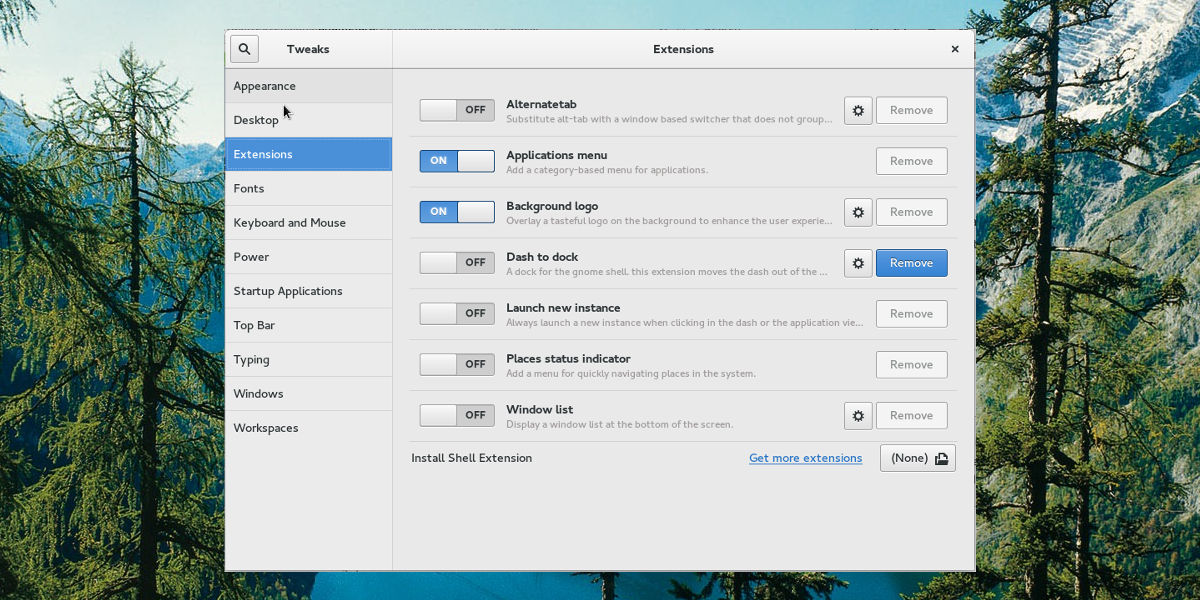
Απενεργοποιήστε μια επέκταση πατώντας το ρυθμιστικό δίπλασε αυτό. Αυτό δεν καταργεί μόνιμα, αλλά απενεργοποιεί το. Ενεργοποιήστε εκ νέου οποιαδήποτε απενεργοποιημένη επέκταση επιφάνειας εργασίας Gnome με το ρυθμιστικό. Απλά κάντε κλικ για να την ενεργοποιήσετε ξανά.
Θέλετε να καταργήσετε πλήρως μια επέκταση; Για να το κάνετε αυτό, απλώς αναζητήστε τη λίστα και βρείτε την επέκταση που θέλετε να καταργήσετε. Στη συνέχεια, κάντε κλικ στο "κουμπί απεγκατάστασης". Αυτό θα το διαγράψει από το σύστημα. Αφού καταργηθεί, ο χρήστης πρέπει να επισκεφτεί τον ιστότοπο επέκτασης Gnome και να το εγκαταστήσει ξανά για να χρησιμοποιήσει ξανά την επέκταση.
Σημείωση: δεν είναι όλες οι επεκτάσεις αφαιρούμενες. Αυτοί που έρχονται με το ίδιο το Gnome δεν έχουν την επιλογή να τους αφαιρέσουν. Εξετάστε την απενεργοποίηση αυτών.
συμπέρασμα
Αν και το Gnome είναι γνωστό για την απλότητα του καικομψότητα, οι επεκτάσεις γίνονται γρήγορα το καλύτερο μέρος για την επιφάνεια εργασίας. Στο Linux, η προσαρμογή είναι δεδομένη, αλλά ακόμα και τότε, οι προγραμματιστές δεν επιτρέπουν πραγματικά στους χρήστες να κάνουν πολλές αλλαγές στο πώς λειτουργούν τα πάντα. Ευτυχώς, μπορείτε να προσαρμόσετε το Genome Shell με επεκτάσεις. Ας ελπίσουμε ότι άλλοι κατασκευαστές επιφάνειας εργασίας Linux θα δουν τι κάνει το Gnome με τις επεκτάσεις και κάνουμε κάτι παρόμοιο.













Σχόλια